HTML5 canvas实现移动端上传头像拖拽裁剪效果_html5教程技巧
本示例使用HTML5 canvas,简单的编写了上传头像的裁剪效果,移动端支持拖拽后裁剪, 虽然样式不好看,但是功能还算全:
下图为裁剪后的效果:
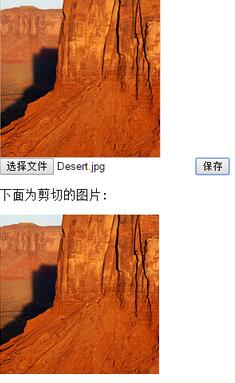
html部分:
- nbsp;html>
- html lang="en">
- head>
- meta charset="UTF-8">
- title>上传头像title>
- meta name="renderer" content="webkit">
- meta name="viewport" content="width=device-width, initial-scale=1.0">
- head>
- body>
- div id="imgCrop" style="width:200px;height:200px;border:1px solid #ccc;overflow:hidden;">
- img src="img/test.jpg" alt="">
- div>
- input type="file" accept="image/*" />
- button id="save">保存button>
- p>下面为剪切的图片:p>
- div id="imgShow">div>
- body>
- html>
JavaScript部分:
- var $imgCrop = $("#imgCrop");
- var $img = $imgCrop.find("img");
- var img = $img[0];
- var width = parseInt($imgCrop.css("width"));
- var height = parseInt($imgCrop.css("height"));
- var startX,startY,scale = 1;
- var x = 0,y = 0;
- $("input").on("change",function(){
- var fr = new FileReader();
- var file = this.files[0]
- //console.log(file);
- if(!/image\/\w+/.test(file.type)){
- alert(file.name + "不是图片文件!");
- return;
- }
- console.log(file);
- $img.removeAttr("height width");
- fr.readAsDataURL(file);
- fr.onload = function(){
- img.src = fr.result;
- var widthInit = img.width;
- if(img.width>img.height){
- img.height = height;
- x = (width - img.width)/2;
- y = 0;
- }else{
- img.width = width;
- x = 0;
- y = (height - img.height)/2;
- }
- scale = widthInit/img.width;
- move($img, x, y);
- };
- });
- img.addEventListener("touchstart",function(e){
- startX = e.targetTouches[0].pageX;
- startY = e.targetTouches[0].pageY;
- return;
- });
- img.addEventListener("touchmove",function(e){
- e.preventDefault();
- e.stopPropagation();
- var changeX = e.changedTouches[0].pageX - startX + x;
- var changeY = e.changedTouches[0].pageY - startY + y;
- move($(this), changeX, changeY);
- return;
- });
- img.addEventListener("touchend",function(e){
- var changeX = e.changedTouches[0].pageX - startX + x;
- var changeY = e.changedTouches[0].pageY - startY + y;
- x = x + e.changedTouches[0].pageX - startX;
- y = y + e.changedTouches[0].pageY - startY;
- move($(this), changeX, changeY);
- return;
- });
- //确定目标图片的样式
- function move(ele, x, y){
- ele.css({
- '-webkit-transform' : 'translate3d(' + x + 'px, ' + y + 'px, 0)',
- 'transform' : 'translate3d(' + x + 'px, ' + y + 'px, 0)'
- });
- }
- $("#save").on("click",function(){
- var url = imageData($img);
- console.log(url);
-
$("#imgShow").html("
+url+" />");;
- });
- //裁剪图片
- function imageData($img) {
- var canvas = document.createElement('canvas');
- var ctx = canvas.getContext('2d');
- canvas.width = width ;
- canvas.height = height;
- ctx.drawImage(img, -x*scale, -y*scale, width*scale, height*scale, 0, 0, width, height);
- return canvas.toDataURL();
- }
以上就是本文的全部内容,希望对大家的学习有所帮助。

핫 AI 도구

Undresser.AI Undress
사실적인 누드 사진을 만들기 위한 AI 기반 앱

AI Clothes Remover
사진에서 옷을 제거하는 온라인 AI 도구입니다.

Undress AI Tool
무료로 이미지를 벗다

Clothoff.io
AI 옷 제거제

Video Face Swap
완전히 무료인 AI 얼굴 교환 도구를 사용하여 모든 비디오의 얼굴을 쉽게 바꾸세요!

인기 기사

뜨거운 도구

메모장++7.3.1
사용하기 쉬운 무료 코드 편집기

SublimeText3 중국어 버전
중국어 버전, 사용하기 매우 쉽습니다.

스튜디오 13.0.1 보내기
강력한 PHP 통합 개발 환경

드림위버 CS6
시각적 웹 개발 도구

SublimeText3 Mac 버전
신 수준의 코드 편집 소프트웨어(SublimeText3)

뜨거운 주제
 7625
7625
 15
15
 1389
1389
 52
52
 89
89
 11
11
 70
70
 19
19
 31
31
 138
138
 HTML의 테이블 테두리
Sep 04, 2024 pm 04:49 PM
HTML의 테이블 테두리
Sep 04, 2024 pm 04:49 PM
HTML의 테이블 테두리 안내. 여기에서는 HTML의 테이블 테두리 예제를 사용하여 테이블 테두리를 정의하는 여러 가지 방법을 논의합니다.
 HTML 여백-왼쪽
Sep 04, 2024 pm 04:48 PM
HTML 여백-왼쪽
Sep 04, 2024 pm 04:48 PM
HTML 여백-왼쪽 안내. 여기에서는 HTML margin-left에 대한 간략한 개요와 코드 구현과 함께 예제를 논의합니다.
 HTML의 중첩 테이블
Sep 04, 2024 pm 04:49 PM
HTML의 중첩 테이블
Sep 04, 2024 pm 04:49 PM
HTML의 Nested Table에 대한 안내입니다. 여기에서는 각 예와 함께 테이블 내에 테이블을 만드는 방법을 설명합니다.
 HTML 테이블 레이아웃
Sep 04, 2024 pm 04:54 PM
HTML 테이블 레이아웃
Sep 04, 2024 pm 04:54 PM
HTML 테이블 레이아웃 안내. 여기에서는 HTML 테이블 레이아웃의 값에 대해 예제 및 출력 n 세부 사항과 함께 논의합니다.
 HTML 입력 자리 표시자
Sep 04, 2024 pm 04:54 PM
HTML 입력 자리 표시자
Sep 04, 2024 pm 04:54 PM
HTML 입력 자리 표시자 안내. 여기서는 코드 및 출력과 함께 HTML 입력 자리 표시자의 예를 논의합니다.
 HTML에서 텍스트 이동
Sep 04, 2024 pm 04:45 PM
HTML에서 텍스트 이동
Sep 04, 2024 pm 04:45 PM
HTML에서 텍스트 이동 안내. 여기서는 Marquee 태그가 구문과 함께 작동하는 방식과 구현할 예제에 대해 소개합니다.
 HTML 정렬 목록
Sep 04, 2024 pm 04:43 PM
HTML 정렬 목록
Sep 04, 2024 pm 04:43 PM
HTML 순서 목록에 대한 안내입니다. 여기서는 HTML Ordered 목록 및 유형에 대한 소개와 각각의 예에 대해서도 설명합니다.
 HTML 온클릭 버튼
Sep 04, 2024 pm 04:49 PM
HTML 온클릭 버튼
Sep 04, 2024 pm 04:49 PM
HTML onclick 버튼에 대한 안내입니다. 여기에서는 각각의 소개, 작업, 예제 및 다양한 이벤트의 onclick 이벤트에 대해 설명합니다.




